Android の内蔵ビデオ スピード チェンジャー以外にも、チェックアウトできる究極のアプリがあります。 それで、あなたの質問について Androidでビデオをスピードアップする方法、解決策としてそれらを集めました。 これにより、ビデオ編集の問題に対応するための他の最適なオプションが提供されます。 ご存知のように、私たちのテクノロジーが進歩すればするほど、取り残されることを叱責する知識が必要になります。 それでは、それ以上の別れはせずに、それを持ち込んで、別の洞察に満ちた楽しい記事の投稿を読む準備をしましょう.
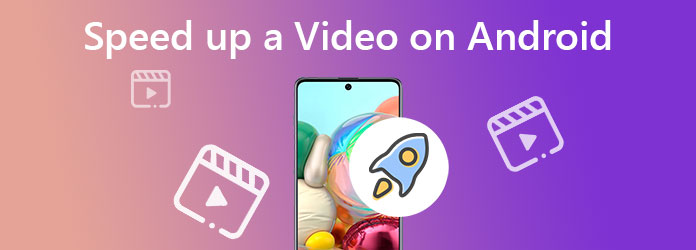
Android でのビデオ再生をスピードアップしたい場合、Quik は素晴らしいアプリです。 それが、今日最高のスピードアップビデオ編集アプリのトップに上った理由です. GoPro が実際にリリースしていますが、ビデオを編集する必要がある場合は、GoPro カメラがなくても使用できます。 最大 24 倍の速さで動画を早送りできるため、動画が驚くほど高速になり、フラッシュのようになります。 さらに、トリム、フレーム、フィルター、ステッカー、調整など、他のビデオ編集オプションも贅沢に使用できます。 目標に沿って、Quick を使用して Android で早送りビデオを作成する方法をご覧ください。
Play ストアでアプリを入手して起動します。 ゲストとして開始し、 メディア 画面下部のオプション。 次に、編集が必要なビデオ ファイルをアップロードします。
今すぐ 鉛筆 アイコンをタップして編集ツールにアクセスし、 速度 のアイコンをクリックします。
速度制御セクションに移動したら、ビデオの下にあるプラスの青いアイコンをタップします。 それをタップすると、ツールは速度オプションを表示します。 ビデオに使用するものをタップします。
その後、青色をタップします チェックマーク、バーを右から左にドラッグします。 ビデオが縮小され、すでに早送りされていることがわかります。 をタップします。 チェック アイコンをクリックして、次のページでビデオの保存に進みます。
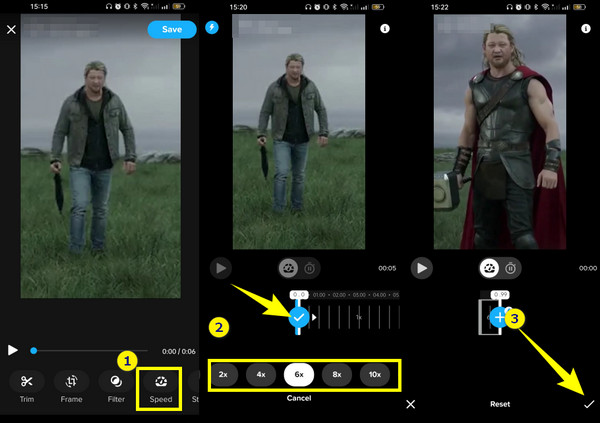
PowerDirector は、Android でのビデオ再生を高速化するもう 7 つの注目すべきビデオ編集アプリです。 ビデオのペーシングを管理するために不可欠なフィルター、多様な効果、および驚くべき速度調整を備えています。 その上、手ぶれしたビデオを制御および修正できるビデオ スタビライザーが注入されています。 さらに、オーディオ エフェクトや音声録音をビデオ ファイルに追加することもできます。 ただし、このアプリは他のビデオ編集アプリよりも広範囲です。 それでも、XNUMX日間の無料試用版が提供されます。これは、使用するときに大きな意味があります. したがって、試用版を使用することで、次の基本的な手順に従うことができます.
インストールが完了したら、PowerDirector を起動します。 をタップして開始します。 新規プロジェクト タブをクリックして、プロジェクトの名前を作成します。
プロジェクトにラベルを付けると、アプリはビデオ ファイルをインポートするように指示します。 ビデオをタップし、 プラス アイコンをタップしてから、青色の チェックマーク それをインポートします。
プレビューにビデオをアップロードしたら、タイムライン上のビデオをタップして編集ツールを表示します。 画面を右から左にスワイプして、 速度 オプションを選択します。
その後、スライダーを右にドラッグして、Android ビデオを早送りします。 そして最後に、 輸出 アイコンをクリックして保存します。
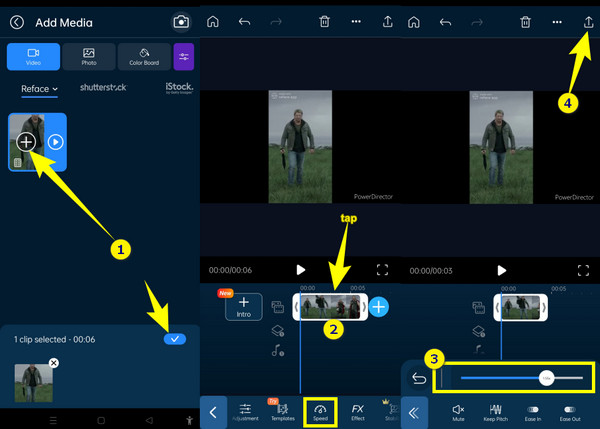
最後に、このビデオショップ、別のビデオショップがあります 動画アプリを高速化 Android 7.0 以降の場合。 最初の XNUMX つのアプリと同様に、これは多くの編集ツールを備えたワンストップ エディターです。 このような編集ツールには、リサイザー、トリマー、リバーサー、ローテーターなどがあります。 Videoshop を使用すると、高解像度ビデオの速度を即座に調整できます。 したがって、ビデオを高速化する機能を試してみたい場合は、以下の手順に従ってください。
アプリを開き、ビデオ クリップのアップロードを開始するには、 クリップのインポート 選択。 それでは、Android のビデオ再生を高速化する作業を始めましょう。
ツール上で指を右から左にスワイプすると、 速度 オプションを選択します。
オプションをタップし、コントロールの調整を開始してビデオを高速化します。 調整が完了したら、緑色の チェックマーク 変更を適用します。
その後、最終的にタップすることができます 輸出 タブには何も表示されないことに注意してください。
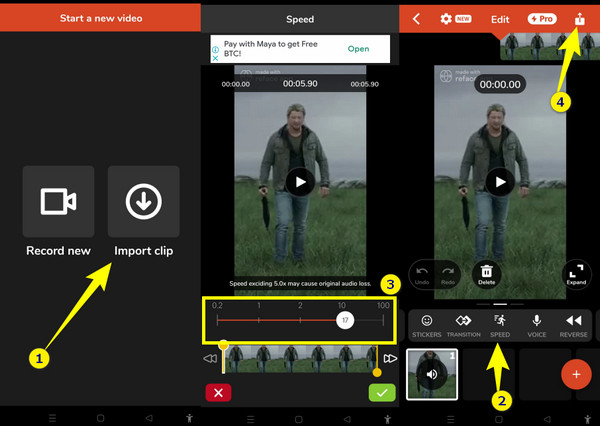
お使いのコンピューター用のオールインワンのビデオ編集ソフトウェアをお探しなら、この最高のヒントをお見逃しなく。 利用する 動画変換 究極 また、Windows、Linux、Mac のいずれのオペレーティング システムであっても、合法的なワンストップ ビデオ編集ソフトウェアがコンピュータにインストールされていることに驚かされます。 ビデオ エンハンサー、3D メーカー、ビデオ マージ、クロッパー、トリマー、ビデオおよびオーディオ コンプレッサー、メタデータ エディターなど、必要なすべてのツールをあなたのような貴重なユーザーに提供します。 また、ビデオをスピードアップするために、そのビデオ スピード コントローラー ツールが役に立ちました。
上記の速度コントローラーを使用すると、タイムラプスを作成するのに十分な速度を最大 8 倍に加速できます。 また、以下にリストされているビデオとそのオーディオの広範な出力設定も提供します。
コンピューターにソフトウェアが既にインストールされていることを確認してください。 入手したら、起動して、 ツールボックス、およびヒット ビデオスピードコントローラ 道具。 次に、 プラス アイコンをクリックして動画ファイルをアップロードします。
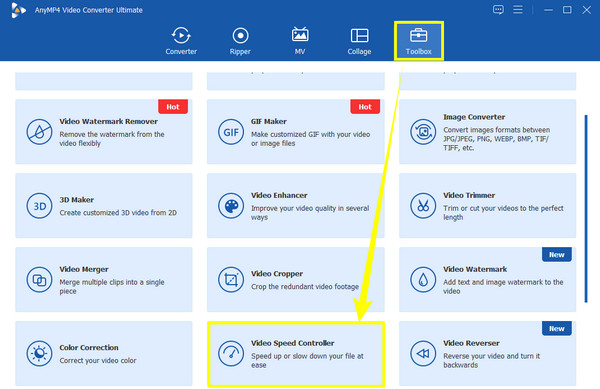
プレビュー ウィンドウに到達したら、ファイルに必要な速度オプションを選択してクリックします。 1X 選択の横にある右側の部分から選択します。
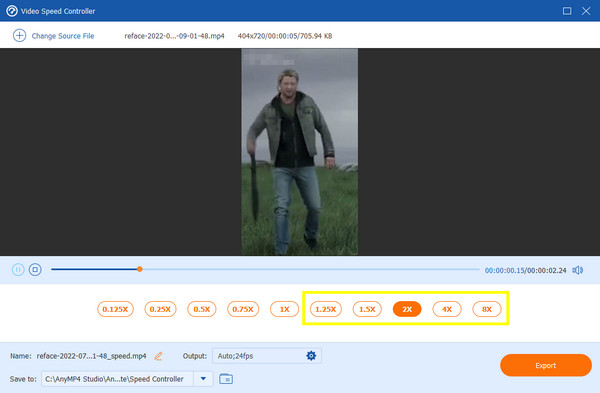
高度な強化ツールでビデオを強化したい場合は、 切り替え アイコン。 したがって、ビデオのエクスポートを続行する場合は、 輸出 タブには何も表示されないことに注意してください。
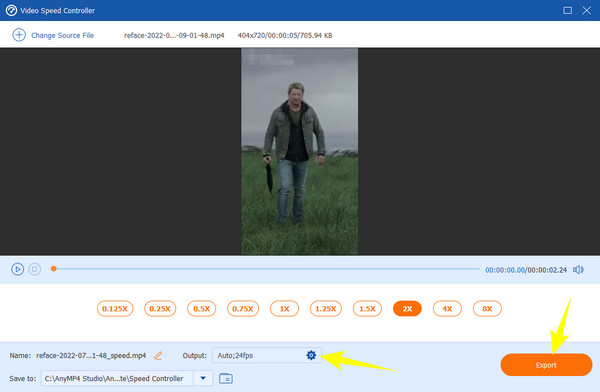
Android カメラでスピードアップ ビデオを録画できますか? どのように?
残念ながら違います。 スピードアップ ビデオの録画は、すべての Android フォンで利用できるわけではありません。 ただし、この機能を持っている人は、タイムラプスとラベル付けされたビデオカメラ設定で見つけることができます.
Androidのスピードチェンジャーはどこにありますか?
速度変更ツールは写真アプリにあります。 ビデオを選択し、編集タブをタップしてアクセスできます。
高速化した後に Android で XNUMX つの動画を結合することはできますか?
はい。ただし、サードパーティのツールを使用します。 Android だけではビデオ マージができないため、この機能をサポートする他のアプリを使用すると、このようなタスクを実行するのに役立ちます。
最高の速度変更アプリを手に入れたので、次のことができます Android で動画を高速化する 迅速かつ例外的に。 一方、あなたはいつでも頼ることができます 動画変換 究極 デスクトップまたは Mac でプロフェッショナルかつシンプルな方法でビデオを編集する必要がある場合。
もっと読書
デモでInstagramのビデオを高速化する3つの優れた方法
Instagram を効率的に使用して動画を高速化したいですか? Instagram のビデオを高速化する方法についてのデモがあります。 ここをクリックして開始します。
Windows、iOS、および Android でタイム ラプス ビデオを作成する方法
現在最高のビデオ メーカーでタイムラプス ビデオを作成する方法を知りたいですか? ビデオを速い動きにするための包括的な手順を理解してください。
Premiere でビデオを高速化する方法に関するウォークスルー ガイド
ビデオ編集に Premiere を使用したいと思ったことはありませんか? Premiere でビデオを早送りする方法を知りたいですか? 次に、この投稿をクリックして手順を学びましょう!
After Effects を使用してビデオを高速化する方法 [全手順]
After Effects が強力なツールであることに同意する必要があります。 しかし、After Effects でビデオを早送りする方法は? この記事ですべてを調べましょう。今すぐここをクリックしてください。
ビデオをスピードアップ